OPEL CORSA 2014.5 Instruktionsbok
Manufacturer: OPEL, Model Year: 2014.5, Model line: CORSA, Model: OPEL CORSA 2014.5Pages: 175, PDF Size: 3 MB
Page 21 of 175
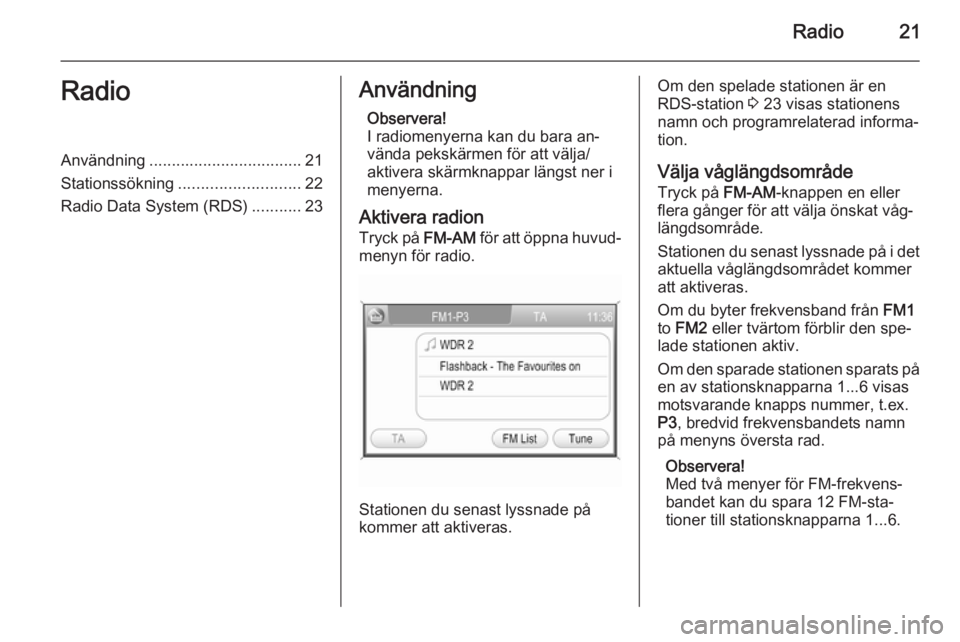
Radio21RadioAnvändning.................................. 21
Stationssökning ........................... 22
Radio Data System (RDS) ...........23Användning
Observera!
I radiomenyerna kan du bara an‐
vända pekskärmen för att välja/
aktivera skärmknappar längst ner i
menyerna.
Aktivera radion
Tryck på FM-AM för att öppna huvud‐
menyn för radio.
Stationen du senast lyssnade på
kommer att aktiveras.
Om den spelade stationen är en
RDS-station 3 23 visas stationens
namn och programrelaterad informa‐
tion.
Välja våglängdsområde
Tryck på FM-AM-knappen en eller
flera gånger för att välja önskat våg‐
längdsområde.
Stationen du senast lyssnade på i det aktuella våglängdsområdet kommer
att aktiveras.
Om du byter frekvensband från FM1
to FM2 eller tvärtom förblir den spe‐
lade stationen aktiv.
Om den sparade stationen sparats på en av stationsknapparna 1...6 visas
motsvarande knapps nummer, t.ex.
P3 , bredvid frekvensbandets namn
på menyns översta rad.
Observera!
Med två menyer för FM-frekvens‐ bandet kan du spara 12 FM-sta‐tioner till stationsknapparna 1...6.
Page 22 of 175
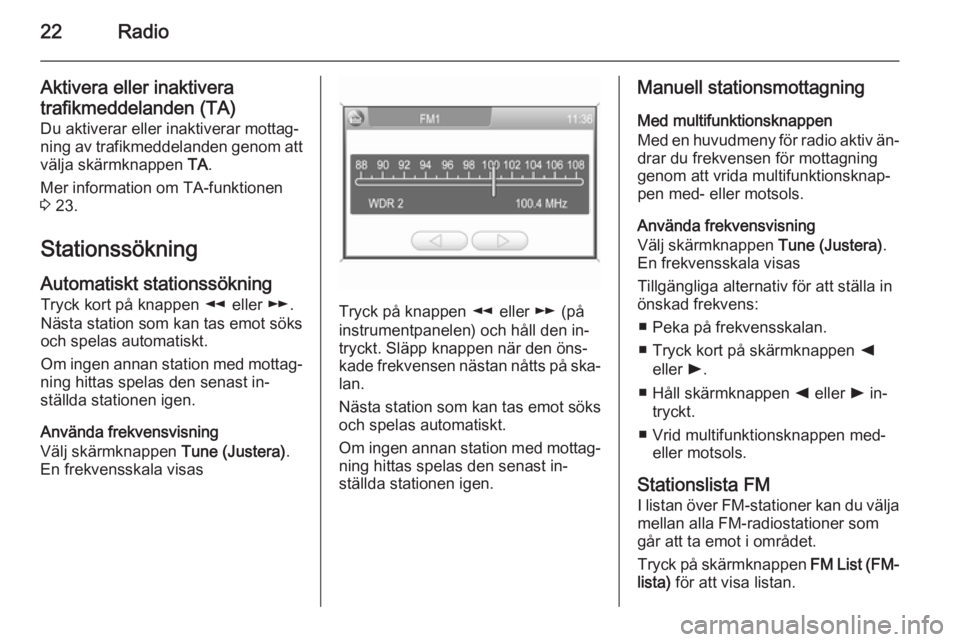
22Radio
Aktivera eller inaktivera
trafikmeddelanden (TA)
Du aktiverar eller inaktiverar mottag‐
ning av trafikmeddelanden genom att
välja skärmknappen TA.
Mer information om TA-funktionen 3 23.
Stationssökning
Automatiskt stationssökning Tryck kort på knappen l eller m.
Nästa station som kan tas emot söks
och spelas automatiskt.
Om ingen annan station med mottag‐
ning hittas spelas den senast in‐
ställda stationen igen.
Använda frekvensvisning
Välj skärmknappen Tune (Justera).
En frekvensskala visas
Tryck på knappen l eller m (på
instrumentpanelen) och håll den in‐ tryckt. Släpp knappen när den öns‐
kade frekvensen nästan nåtts på ska‐
lan.
Nästa station som kan tas emot söks
och spelas automatiskt.
Om ingen annan station med mottag‐ ning hittas spelas den senast in‐
ställda stationen igen.
Manuell stationsmottagning
Med multifunktionsknappen
Med en huvudmeny för radio aktiv än‐
drar du frekvensen för mottagning
genom att vrida multifunktionsknap‐
pen med- eller motsols.
Använda frekvensvisning
Välj skärmknappen Tune (Justera).
En frekvensskala visas
Tillgängliga alternativ för att ställa in
önskad frekvens:
■ Peka på frekvensskalan.
■ Tryck kort på skärmknappen k
eller l.
■ Håll skärmknappen k eller l in‐
tryckt.
■ Vrid multifunktionsknappen med- eller motsols.
Stationslista FM
I listan över FM-stationer kan du välja mellan alla FM-radiostationer somgår att ta emot i området.
Tryck på skärmknappen FM List (FM-
lista) för att visa listan.
Page 23 of 175
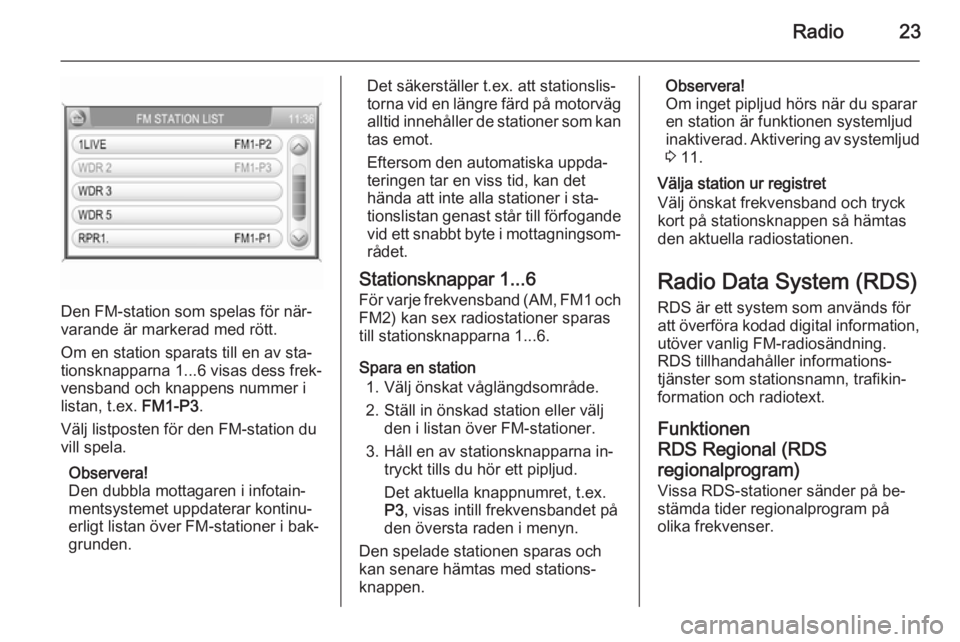
Radio23
Den FM-station som spelas för när‐
varande är markerad med rött.
Om en station sparats till en av sta‐ tionsknapparna 1...6 visas dess frek‐
vensband och knappens nummer i
listan, t.ex. FM1-P3.
Välj listposten för den FM-station du
vill spela.
Observera!
Den dubbla mottagaren i infotain‐
mentsystemet uppdaterar kontinu‐
erligt listan över FM-stationer i bak‐
grunden.
Det säkerställer t.ex. att stationslis‐
torna vid en längre färd på motorväg alltid innehåller de stationer som kan
tas emot.
Eftersom den automatiska uppda‐
teringen tar en viss tid, kan det
hända att inte alla stationer i sta‐
tionslistan genast står till förfogande vid ett snabbt byte i mottagningsom‐
rådet.
Stationsknappar 1...6
För varje frekvensband (AM, FM1 och
FM2) kan sex radiostationer sparas
till stationsknapparna 1...6.
Spara en station 1. Välj önskat våglängdsområde.
2. Ställ in önskad station eller välj den i listan över FM-stationer.
3. Håll en av stationsknapparna in‐ tryckt tills du hör ett pipljud.
Det aktuella knappnumret, t.ex.
P3 , visas intill frekvensbandet på
den översta raden i menyn.
Den spelade stationen sparas och
kan senare hämtas med stations‐
knappen.Observera!
Om inget pipljud hörs när du sparar
en station är funktionen systemljud
inaktiverad. Aktivering av systemljud 3 11.
Välja station ur registret
Välj önskat frekvensband och tryck
kort på stationsknappen så hämtas
den aktuella radiostationen.
Radio Data System (RDS)
RDS är ett system som används för
att överföra kodad digital information, utöver vanlig FM-radiosändning.
RDS tillhandahåller informations‐
tjänster som stationsnamn, trafikin‐
formation och radiotext.
Funktionen
RDS Regional (RDS
regionalprogram)
Vissa RDS-stationer sänder på be‐ stämda tider regionalprogram på
olika frekvenser.
Page 24 of 175
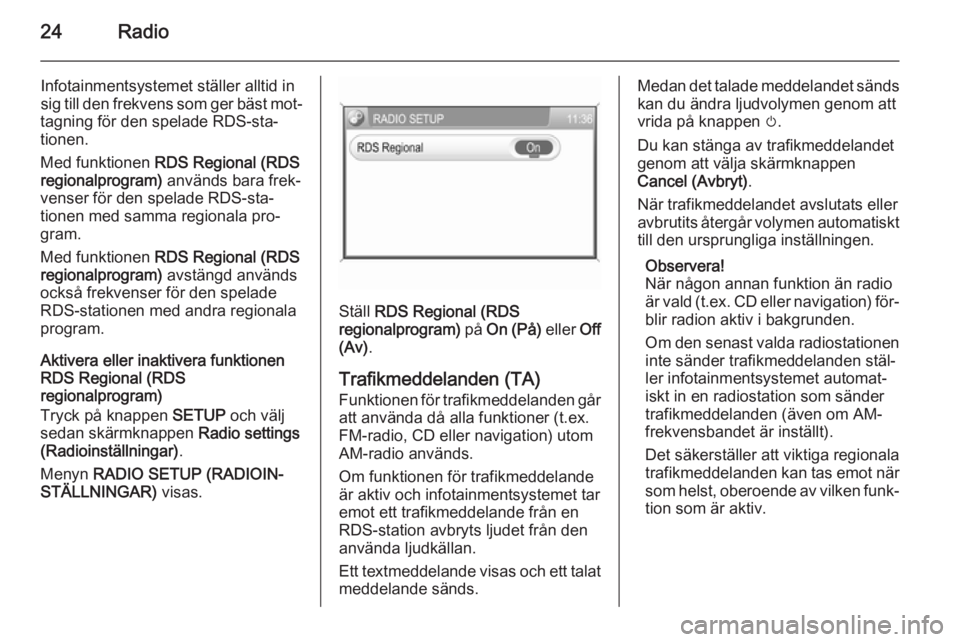
24Radio
Infotainmentsystemet ställer alltid in
sig till den frekvens som ger bäst mot‐
tagning för den spelade RDS-sta‐
tionen.
Med funktionen RDS Regional (RDS
regionalprogram) används bara frek‐
venser för den spelade RDS-sta‐
tionen med samma regionala pro‐
gram.
Med funktionen RDS Regional (RDS
regionalprogram) avstängd används
också frekvenser för den spelade
RDS-stationen med andra regionala program.
Aktivera eller inaktivera funktionen
RDS Regional (RDS
regionalprogram)
Tryck på knappen SETUP och välj
sedan skärmknappen Radio settings
(Radioinställningar) .
Menyn RADIO SETUP (RADIOIN‐
STÄLLNINGAR) visas.
Ställ RDS Regional (RDS
regionalprogram) på On (På) eller Off
(Av) .
Trafikmeddelanden (TA)
Funktionen för trafikmeddelanden går
att använda då alla funktioner (t.ex.
FM-radio, CD eller navigation) utom
AM-radio används.
Om funktionen för trafikmeddelande
är aktiv och infotainmentsystemet tar
emot ett trafikmeddelande från en
RDS-station avbryts ljudet från den
använda ljudkällan.
Ett textmeddelande visas och ett talat meddelande sänds.
Medan det talade meddelandet sänds
kan du ändra ljudvolymen genom att
vrida på knappen m.
Du kan stänga av trafikmeddelandet genom att välja skärmknappen
Cancel (Avbryt) .
När trafikmeddelandet avslutats eller
avbrutits återgår volymen automatiskt
till den ursprungliga inställningen.
Observera!
När någon annan funktion än radio
är vald ( t.ex. CD eller navigation) för‐
blir radion aktiv i bakgrunden.
Om den senast valda radiostationen inte sänder trafikmeddelanden stäl‐
ler infotainmentsystemet automat‐
iskt in en radiostation som sänder
trafikmeddelanden (även om AM-
frekvensbandet är inställt).
Det säkerställer att viktiga regionala
trafikmeddelanden kan tas emot när
som helst, oberoende av vilken funk‐ tion som är aktiv.
Page 25 of 175
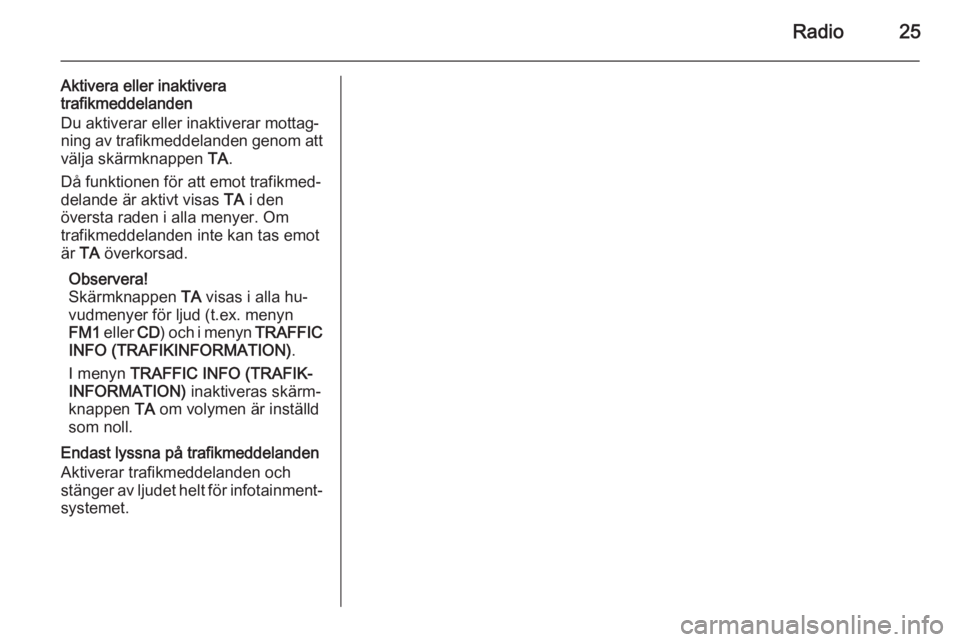
Radio25
Aktivera eller inaktivera
trafikmeddelanden
Du aktiverar eller inaktiverar mottag‐
ning av trafikmeddelanden genom att
välja skärmknappen TA.
Då funktionen för att emot trafikmed‐ delande är aktivt visas TA i den
översta raden i alla menyer. Om
trafikmeddelanden inte kan tas emot
är TA överkorsad.
Observera!
Skärmknappen TA visas i alla hu‐
vudmenyer för ljud (t.ex. menyn
FM1 eller CD) och i menyn TRAFFIC
INFO (TRAFIKINFORMATION) .
I menyn TRAFFIC INFO (TRAFIK‐
INFORMATION) inaktiveras skärm‐
knappen TA om volymen är inställd
som noll.
Endast lyssna på trafikmeddelanden
Aktiverar trafikmeddelanden och
stänger av ljudet helt för infotainment‐
systemet.
Page 26 of 175
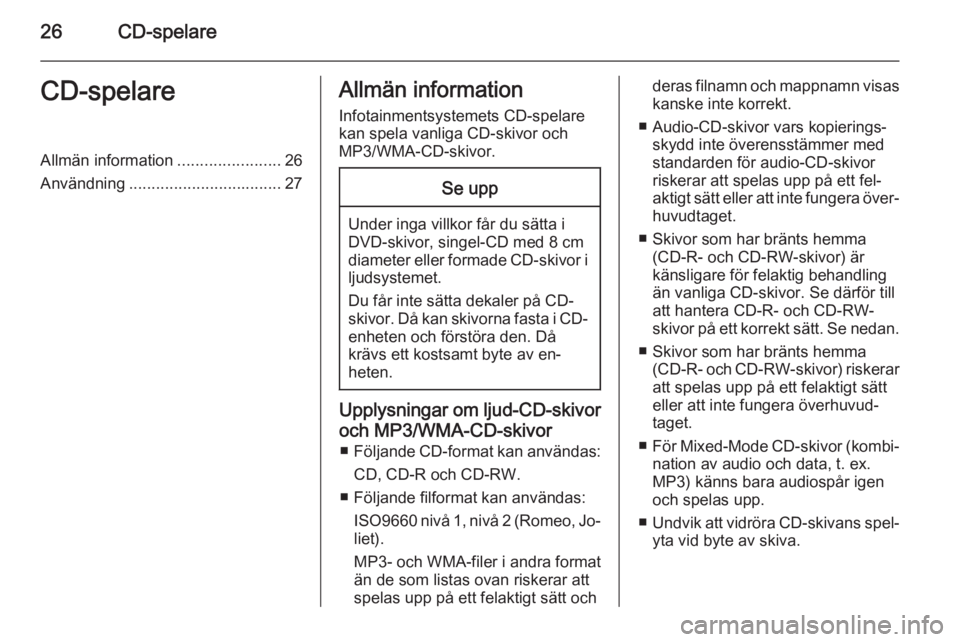
26CD-spelareCD-spelareAllmän information.......................26
Användning .................................. 27Allmän information
Infotainmentsystemets CD-spelare
kan spela vanliga CD-skivor och
MP3/WMA-CD-skivor.Se upp
Under inga villkor får du sätta i
DVD-skivor, singel-CD med 8 cm
diameter eller formade CD-skivor i ljudsystemet.
Du får inte sätta dekaler på CD-
skivor. Då kan skivorna fasta i CD- enheten och förstöra den. Då
krävs ett kostsamt byte av en‐
heten.
Upplysningar om ljud-CD-skivor
och MP3/WMA-CD-skivor ■ Följande CD-format kan användas:
CD, CD-R och CD-RW.
■ Följande filformat kan användas: ISO9660 nivå 1, nivå 2 (Romeo, Jo‐liet).
MP3- och WMA-filer i andra format
än de som listas ovan riskerar att
spelas upp på ett felaktigt sätt och
deras filnamn och mappnamn visas kanske inte korrekt.
■ Audio-CD-skivor vars kopierings‐ skydd inte överensstämmer med
standarden för audio-CD-skivor
riskerar att spelas upp på ett fel‐
aktigt sätt eller att inte fungera över‐
huvudtaget.
■ Skivor som har bränts hemma (CD-R- och CD-RW-skivor) är
känsligare för felaktig behandling
än vanliga CD-skivor. Se därför till
att hantera CD-R- och CD-RW-
skivor på ett korrekt sätt. Se nedan.
■ Skivor som har bränts hemma (CD-R- och CD-RW- skivor) riskerar
att spelas upp på ett felaktigt sätt
eller att inte fungera överhuvud‐
taget.
■ För Mixed-Mode CD-skivor (kombi‐
nation av audio och data, t. ex.
MP3) känns bara audiospår igen
och spelas upp.
■ Undvik att vidröra CD- skivans spel‐
yta vid byte av skiva.
Page 27 of 175
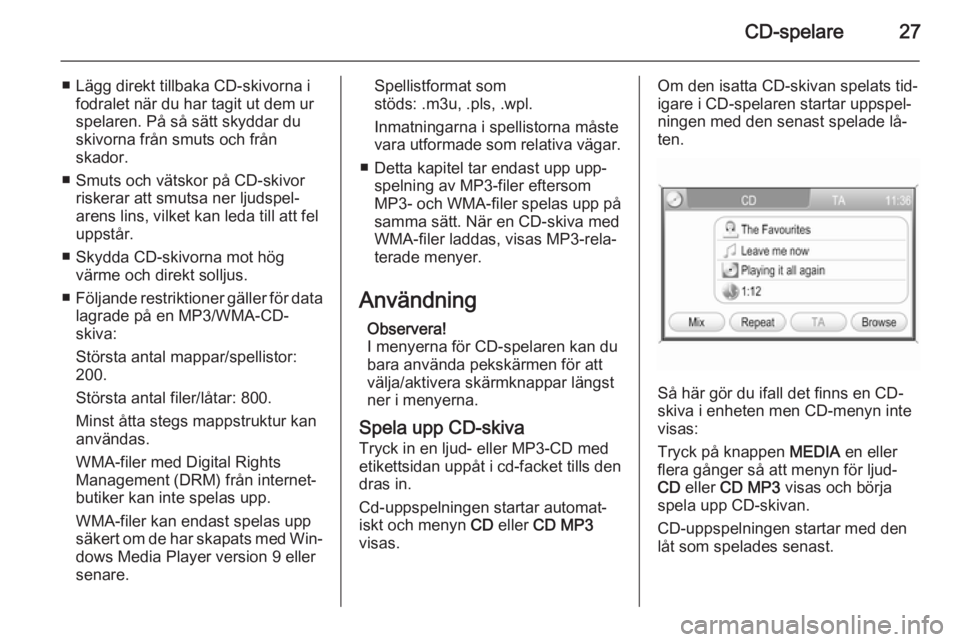
CD-spelare27
■ Lägg direkt tillbaka CD-skivorna ifodralet när du har tagit ut dem ur
spelaren. På så sätt skyddar du skivorna från smuts och från
skador.
■ Smuts och vätskor på CD-skivor riskerar att smutsa ner ljudspel‐
arens lins, vilket kan leda till att fel
uppstår.
■ Skydda CD-skivorna mot hög värme och direkt solljus.
■ Följande restriktioner gäller för data
lagrade på en MP3/WMA-CD-
skiva:
Största antal mappar/spellistor:
200.
Största antal filer/låtar: 800.
Minst åtta stegs mappstruktur kan
användas.
WMA-filer med Digital Rights
Management (DRM) från internet‐
butiker kan inte spelas upp.
WMA-filer kan endast spelas upp
säkert om de har skapats med Win‐
dows Media Player version 9 eller
senare.Spellistformat som
stöds: .m3u, .pls, .wpl.
Inmatningarna i spellistorna måste
vara utformade som relativa vägar.
■ Detta kapitel tar endast upp upp‐ spelning av MP3-filer eftersomMP3- och WMA-filer spelas upp på
samma sätt. När en CD-skiva med WMA-filer laddas, visas MP3-rela‐
terade menyer.
Användning Observera!
I menyerna för CD-spelaren kan du
bara använda pekskärmen för att
välja/aktivera skärmknappar längst
ner i menyerna.
Spela upp CD-skiva
Tryck in en ljud- eller MP3-CD med
etikettsidan uppåt i cd-facket tills den
dras in.
Cd-uppspelningen startar automat‐
iskt och menyn CD eller CD MP3
visas.Om den isatta CD-skivan spelats tid‐
igare i CD-spelaren startar uppspel‐
ningen med den senast spelade lå‐
ten.
Så här gör du ifall det finns en CD-
skiva i enheten men CD-menyn inte
visas:
Tryck på knappen MEDIA en eller
flera gånger så att menyn för ljud-
CD eller CD MP3 visas och börja
spela upp CD-skivan.
CD-uppspelningen startar med den
låt som spelades senast.
Page 28 of 175
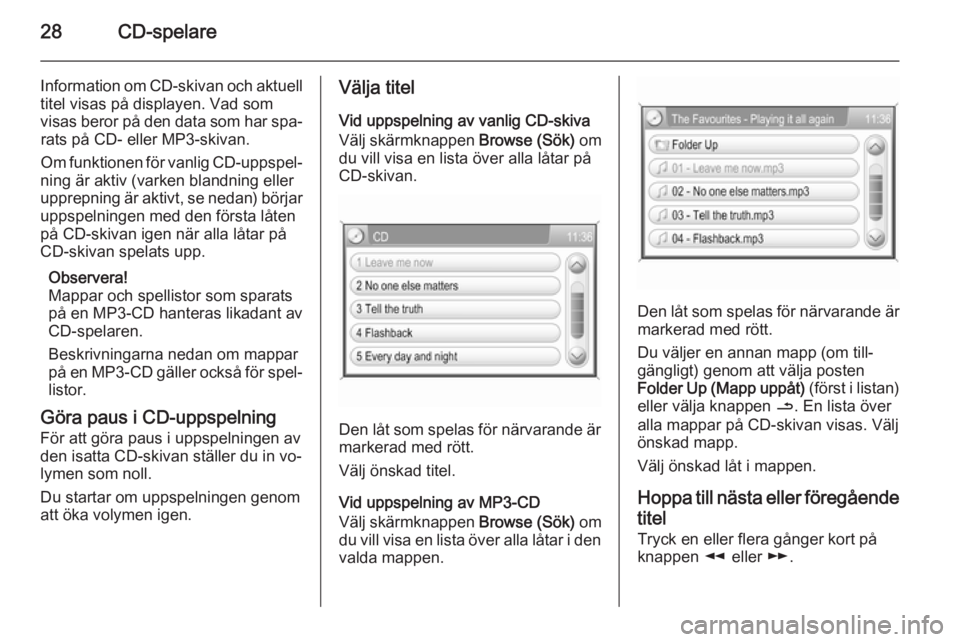
28CD-spelare
Information om CD-skivan och aktuelltitel visas på displayen. Vad som
visas beror på den data som har spa‐ rats på CD- eller MP3-skivan.
Om funktionen för vanlig CD-uppspel‐
ning är aktiv (varken blandning eller
upprepning är aktivt, se nedan) börjar
uppspelningen med den första låten
på CD-skivan igen när alla låtar på
CD-skivan spelats upp.
Observera!
Mappar och spellistor som sparats
på en MP3-CD hanteras likadant av
CD-spelaren.
Beskrivningarna nedan om mappar
på en MP3-CD gäller också för spel‐ listor.
Göra paus i CD-uppspelning För att göra paus i uppspelningen av
den isatta CD-skivan ställer du in vo‐
lymen som noll.
Du startar om uppspelningen genom
att öka volymen igen.Välja titel
Vid uppspelning av vanlig CD-skiva
Välj skärmknappen Browse (Sök) om
du vill visa en lista över alla låtar på
CD-skivan.
Den låt som spelas för närvarande är markerad med rött.
Välj önskad titel.
Vid uppspelning av MP3-CD
Välj skärmknappen Browse (Sök) om
du vill visa en lista över alla låtar i den
valda mappen.
Den låt som spelas för närvarande är markerad med rött.
Du väljer en annan mapp (om till‐
gängligt) genom att välja posten
Folder Up (Mapp uppåt) (först i listan)
eller välja knappen /. En lista över
alla mappar på CD-skivan visas. Välj
önskad mapp.
Välj önskad låt i mappen.
Hoppa till nästa eller föregående titel
Tryck en eller flera gånger kort på
knappen l eller m.
Page 29 of 175

CD-spelare29
Snabbspolning framåt eller
bakåt Tryck på l eller m och håll ned för
att snabbspola framåt eller bakåt i
den titel som spelas.
Observera!
Aktivering av snabbspolning framåt
eller bakåt indikeras med ett pipljud,
om funktionen systemljud är aktiv
3 11.
Blandningsfunktion (kasta om)Vid uppspelning av vanlig CD-skiva
Om blandningsfunktionen aktiverats
spelas alla låtar på en ljud-CD i
slumpmässig ordning.
Du aktiverar eller inaktiverar bland‐
ningsfunktionen genom att välja
skärmknappen Mix (Blanda).
Om mixfunktionen är aktiv visas Mix
(Blanda) i displayen.
Vid uppspelning av MP3-CD
Om du sätter i en MP3-CD kan alla
låtar i den valda mappen eller alla åtar
på en CD-skiva spelas i slumpmässig
ordning.
Välj skärmknappen Mix (Blanda) en
eller flera gånger om du vill aktivera
funktionen Mix folder (Blanda mapp)
eller Mix all (Blanda alla) , eller om du
vill stänga av blandningsfunktionen.
Beroende på vilket läge som är aktivt
visas Mix folder (Blanda mapp) eller
Mix all (Blanda alla) i displayen.Upprepningsfunktion
Vid uppspelning av vanlig CD-skiva
Om upprepningsfunktionen aktiveras spelas den nuvarande låten om igen
tills upprepningsfunktionen stängs
av.
Du aktiverar eller inaktiverar upprep‐
ningsfunktionen genom att välja
skärmknappen Repeat (Upprepa) .
Om upprepningsfunktionen är aktiv
visas Repeat track (Upprepa spår) i
displayen.
Page 30 of 175
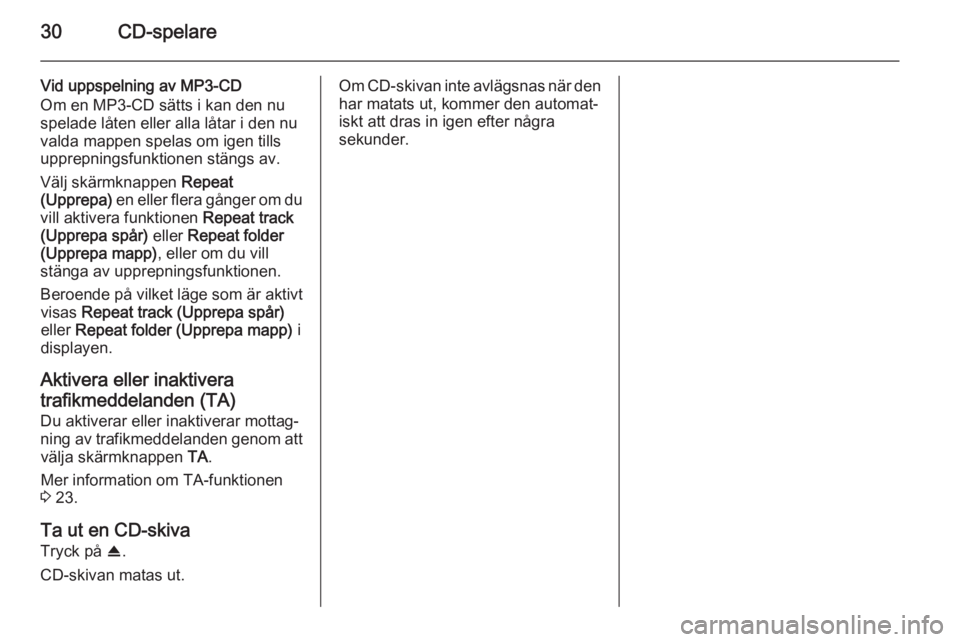
30CD-spelare
Vid uppspelning av MP3-CD
Om en MP3-CD sätts i kan den nu
spelade låten eller alla låtar i den nu
valda mappen spelas om igen tills
upprepningsfunktionen stängs av.
Välj skärmknappen Repeat
(Upprepa) en eller flera gånger om du
vill aktivera funktionen Repeat track
(Upprepa spår) eller Repeat folder
(Upprepa mapp) , eller om du vill
stänga av upprepningsfunktionen.
Beroende på vilket läge som är aktivt visas Repeat track (Upprepa spår)
eller Repeat folder (Upprepa mapp) i
displayen.
Aktivera eller inaktivera
trafikmeddelanden (TA)
Du aktiverar eller inaktiverar mottag‐
ning av trafikmeddelanden genom att välja skärmknappen TA.
Mer information om TA-funktionen
3 23.
Ta ut en CD-skiva Tryck på R.
CD-skivan matas ut.Om CD-skivan inte avlägsnas när den har matats ut, kommer den automat‐iskt att dras in igen efter några
sekunder.